Android에서 Google 크롬의 링크를 공유하는 방법에는 여러 가지가 있습니다. URL을 복사하거나 다른 앱과 직접 공유할 수 있습니다. 그러나 항상 더 많은 옵션이 있는 것이 좋으며 그러한 옵션 중 하나는 QR 코드입니다.
QR 코드는 QR 코드 리더로 스캔하면 표시될 수 있는 정보가 포함된 바코드 유형입니다. URL을 포함하여 다양한 정보를 저장하는 데 사용할 수 있습니다.
Chrome 브라우저의 예에서 생성된 QR 코드는 공유 중인 URL로 연결됩니다. 친구가 다른 목적으로 스캔하거나 다운로드할 수 있도록 QR 코드를 들고 있을 수 있습니다. 시작하자.
에서 QR 코드 공유 기능을 사용하려면 구글 크롬 Android에서는 몇 가지 기능 플래그를 활성화해야 합니다. 이 플래그를 활성화해도 브라우징 경험이 변경되지는 않지만 이 기능을 작성하는 시점에서는 이 기능이 실험적임을 알고 있습니다. 플래그를 활성화하면 향후 문제가 발생할 수 있습니다.
Android 휴대전화 또는 태블릿에서 “Chrome” 앱을 열고 주소 표시줄에 chrome://flags를 입력합니다.
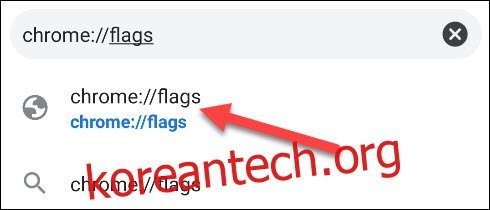
그런 다음 ‘Chrome 플래그’ 페이지의 검색 창에 ‘공유 허브’를 입력합니다. ‘Chrome 공유 허브’ 플래그를 ‘기본값’에서 ‘사용’으로 전환합니다.

Chrome을 다시 시작하기 전에 검색 상자에 “QR 코드”를 입력하십시오. ‘Chrome Share QRCode’ 플래그를 ‘사용’으로 전환합니다.

이제 “다시 시작”을 눌러 변경 사항을 적용하십시오.

Chrome을 다시 연 상태에서 QR 코드로 공유하려는 웹페이지로 이동합니다. 거기에 도달하면 주소 표시줄을 누르고 공유 아이콘을 선택합니다.

화면 하단에서 “시트 공유”가 나타납니다. 시트 상단에 “QR 코드” 옵션이 있습니다. 탭하세요.
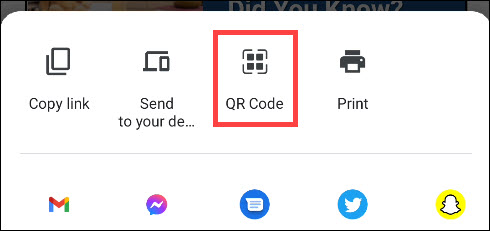
QR 코드가 생성되어 화면에 표시됩니다. 이제 사람들이 이것을 스캔하도록 하거나 “다운로드”를 탭하여 QR 코드를 장치에 저장하고 다른 곳에서 사용할 수 있습니다.

또한 이 화면 상단에 “스캔” 탭이 있음을 알 수 있습니다. 이 방법은 또한 QR 코드 스캐너를 여는 쉬운 방법으로도 작동합니다(휴대폰이나 태블릿의 카메라 앱을 여는 것 제외).
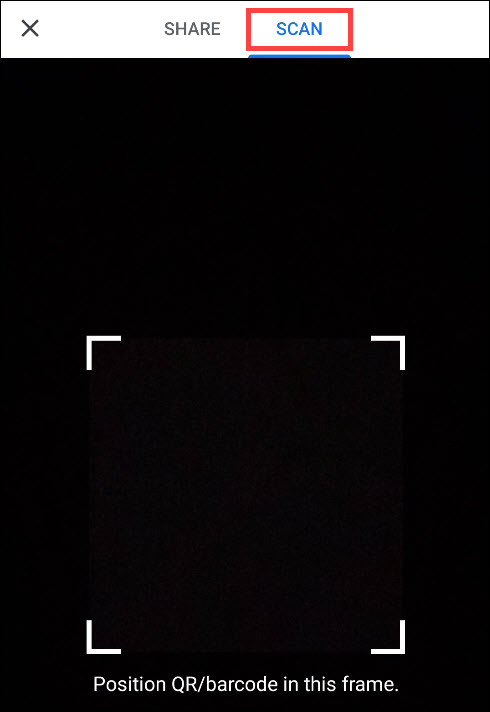
그게 전부입니다. QR 코드와 스캐너는 이제 필요할 때마다 Android 웹 브라우저에서 탭 몇 번이면 됩니다.

